Εάν είστε χρήστης με μεγάλη οθόνη, είστε έτοιμοι.
- Για χρόνια, οι χρήστες έχουν παρατηρήσει ότι η λειτουργία χειρονομιών ποντικιού στο Microsoft Edge έχει φύγει.
- Ήταν στο Project Spartan του Edge πριν αφαιρεθεί μετά τη μετάβαση στο Chromium.
- Ωστόσο, με αυτήν την ενημέρωση 112 που έρχεται στο Edge (και Canary και Dev), μπορείτε να ενεργοποιήσετε αυτήν τη δυνατότητα χωρίς επεκτάσεις τρίτων.
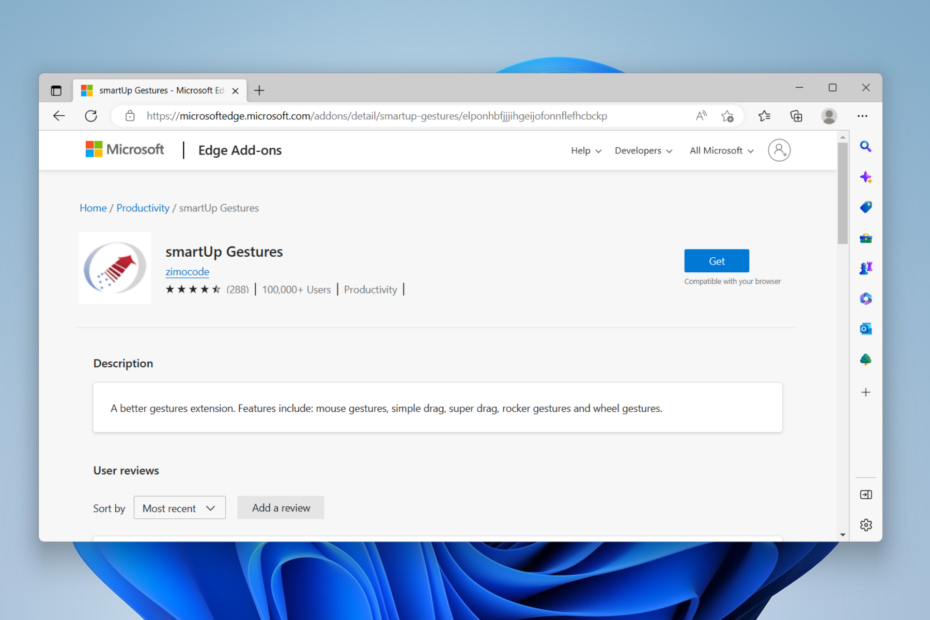
ΧΕΓΚΑΤΑΣΤΑΣΗ ΚΑΝΟΝΤΑΣ ΚΛΙΚ ΣΤΟ ΑΡΧΕΙΟ ΛΗΨΗΣ
Αυτό το λογισμικό θα επιδιορθώσει κοινά σφάλματα υπολογιστή, θα σας προστατεύσει από απώλεια αρχείων, κακόβουλο λογισμικό, αποτυχία υλικού και θα βελτιστοποιήσει τον υπολογιστή σας για μέγιστη απόδοση. Διορθώστε προβλήματα υπολογιστή και αφαιρέστε τους ιούς τώρα με 3 εύκολα βήματα:
- Κατεβάστε το Restoro PC Repair Tool που συνοδεύεται από πατενταρισμένες τεχνολογίες (διαθέσιμο δίπλωμα ευρεσιτεχνίας εδώ).
- Κάντε κλικ Εναρξη σάρωσης για να βρείτε ζητήματα των Windows που θα μπορούσαν να προκαλούν προβλήματα στον υπολογιστή.
- Κάντε κλικ Φτιάξ'τα όλα για να διορθώσετε ζητήματα που επηρεάζουν την ασφάλεια και την απόδοση του υπολογιστή σας.
- Το Restoro έχει ληφθεί από 0 αναγνώστες αυτόν τον μήνα.
Καλά νέα για τους χρήστες της Microsoft. Το πολυαναμενόμενο Χειρονομίες ποντικιού Η δυνατότητα στο Edge θα είναι διαθέσιμη σε όλους τους χρήστες από την εβδομάδα της 14ης Μαρτίου 2023 (κανάλι beta) και την εβδομάδα της 6ης Απριλίου (εκτεταμένο σταθερό κανάλι).
Η λειτουργία Χειρονομίες ποντικιού επιτρέπει στους χρήστες να έχουν καλύτερες επιδόσεις στο πρόγραμμα περιήγησης, να κάνουν κύλιση ελεύθερα και να εκτελούν υψηλές πολλαπλές εργασίες. Σίγουρα, ένα καλό νέο, ειδικά για τους χρήστες μεγάλων οθονών.
«Αυτή η λειτουργία παρέχει έναν εύκολο τρόπο στους χρήστες να ολοκληρώσουν εργασίες όπως κύλιση προς τα εμπρός ή προς τα πίσω, άνοιγμα νέας καρτέλας, ανανέωση σελίδας κ.λπ. Μπορούν να ολοκληρώσουν μια εργασία πατώντας παρατεταμένα το δεξί κουμπί του ποντικιού για να σχεδιάσουν ορισμένα μοτίβα σε μια ιστοσελίδα, αντί να κάνουν κλικ στα κουμπιά ή να χρησιμοποιούν συντομεύσεις πληκτρολογίου."
Η δυνατότητα ήταν προηγουμένως παρούσα στην έκδοση Spartan του Edge πριν από τη μετάβαση σε μια ενισχυμένη από τη Microsoft βάση Chromium ξεκινώντας το 2019.
Οι χρήστες σίγουρα αισθάνονται την απουσία του και το ζητούν εδώ και χρόνια. Από την εξαφάνισή του, πολλοί έχουν καταφύγει σε επεκτάσεις και πρόσθετα τρίτων για την επίλυση του προβλήματος ή ακόμα και σε προϊόντα ανταγωνιστών με ενσωματωμένη λειτουργία χειρονομιών ποντικιού όπως το Opera.
Εκείνη την εποχή, ωστόσο, η λειτουργικότητα λειτουργούσε Βασικός και Προχωρημένος κατηγορίες. Κάθε εντολή εκτελεί διαφορετικές εργασίες όπως κύλιση, κλείσιμο καρτελών, επιστροφή στην αρχική σελίδα, άνοιγμα κλειστών καρτελών κ.λπ.
Πώς να ενεργοποιήσετε τις χειρονομίες του ποντικιού στο Edge;
1. Εγγενώς
1. Ανοίξτε το πρόγραμμα περιήγησης Microsoft Edge.
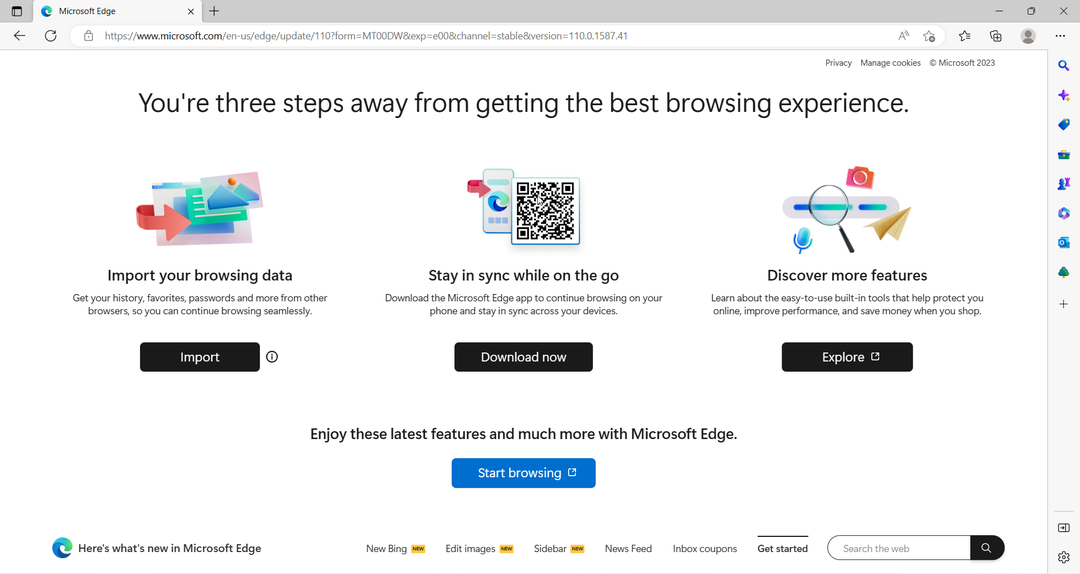
2. Μεταβείτε στην επάνω δεξιά γωνία της οθόνης σας και κάντε κλικ στην κάθετη έλλειψη ➜ Χειρονομίες ποντικιού για να ενεργοποιήσετε τη δυνατότητα.

3. Από εδώ, μπορείτε να δείτε προσαρμόσιμες χειρονομίες και πώς λειτουργεί καθεμία από αυτές, τις οποίες μπορείτε επίσης να απενεργοποιήσετε εύκολα.
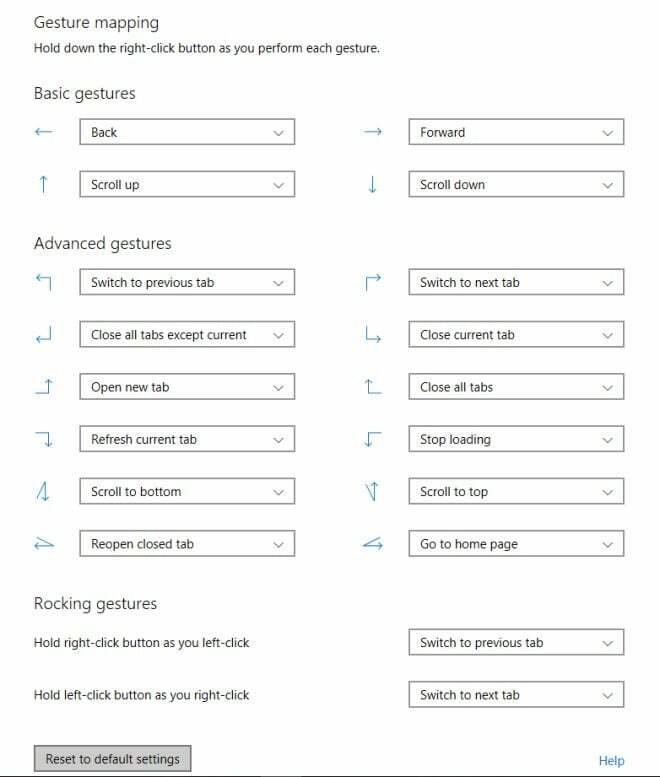
Εν τω μεταξύ, αν θέλετε να το δοκιμάσετε μόνοι σας, μεταβείτε στη σελίδα της Microsoft για να γίνετε Insider του Edge και απολαύστε όλες τις προγραμματισμένες λειτουργίες πριν βγουν έξω.
2. Με πρόσθετα τρίτου μέρους
1. Με το δικό σου Ακρη Ανοίξτε το πρόγραμμα περιήγησης, κάντε κλικ στην κατακόρυφη έλλειψη ➜ Επεκτάσεις ➜ Ανοίξτε τον ιστότοπο των πρόσθετων Microsoft Edge.
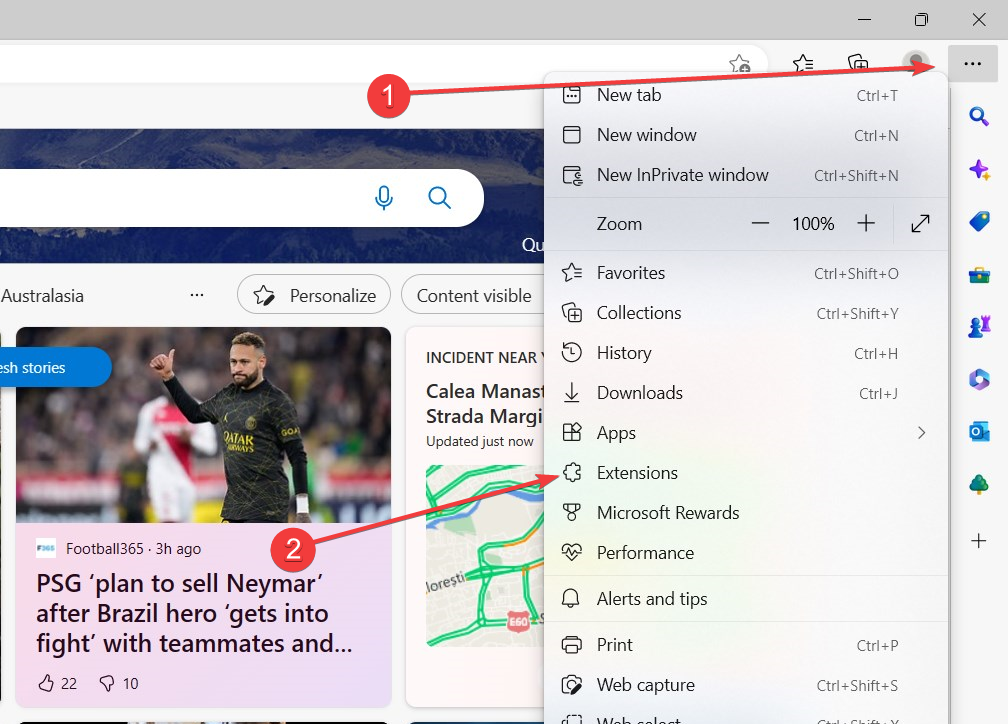
2. Χρησιμοποιώντας το πλαίσιο αναζήτησης στα αριστερά σας, πληκτρολογήστε χειρονομίες του ποντικιού. Κάντε κλικ Παίρνω στο επιθυμητό πρόσθετο.
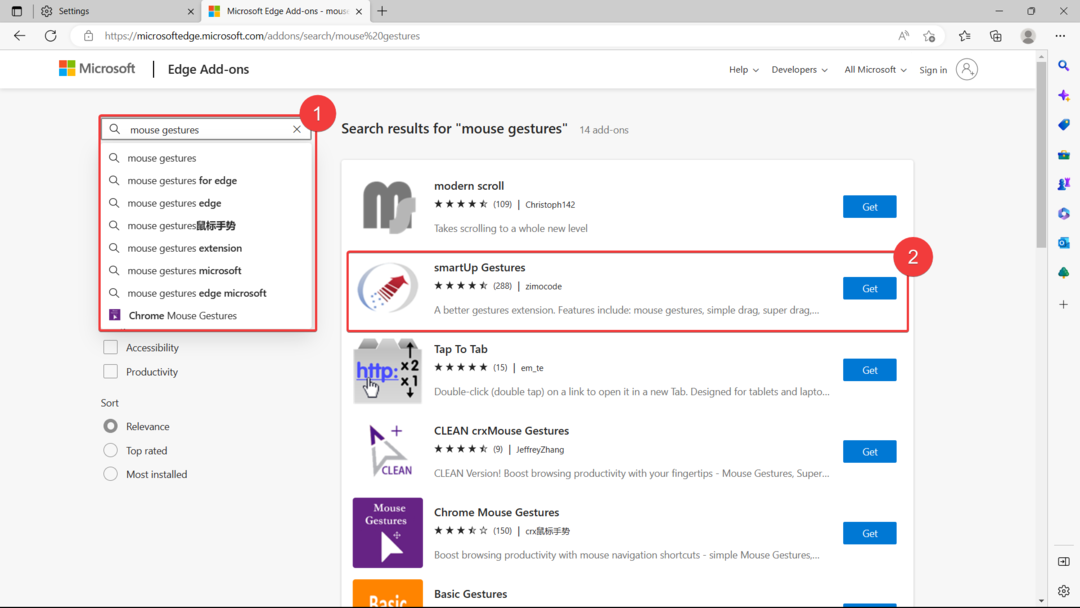
Υπάρχουν πολλές επιλογές για να διαλέξετε, αλλά προχωράμε SmartUp χειρονομίες από το zimocode, το οποίο έχει συγκεντρώσει βαθμολογία 4,5 αστέρων και περισσότερους από 100.000 χρήστες.
3. Κάντε κλικ Προσθήκη επέκτασης.

4. Θα σας ανακατευθύνει αυτόματα στη σελίδα ρυθμίσεών του και θα την ενεργοποιήσει. Από εκεί, μπορείτε να δείτε όλες τις δυνατότητες που προσφέρει.
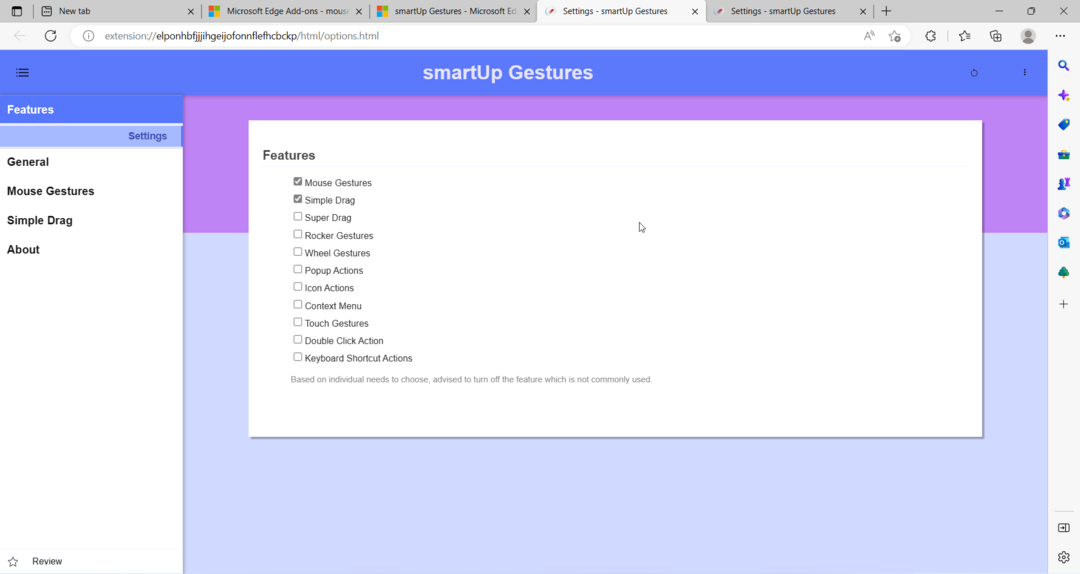
Είστε ενθουσιασμένοι με αυτό το χαρακτηριστικό; Ενημερώστε μας στα σχόλια!
Έχετε ακόμα προβλήματα; Διορθώστε τα με αυτό το εργαλείο:
ΕΥΓΕΝΙΚΗ ΧΟΡΗΓΙΑ
Εάν οι παραπάνω συμβουλές δεν έχουν λύσει το πρόβλημά σας, ο υπολογιστής σας ενδέχεται να αντιμετωπίσει βαθύτερα προβλήματα με τα Windows. Συνιστούμε λήψη αυτού του εργαλείου επισκευής υπολογιστή (αξιολογήθηκε Εξαιρετικά στο TrustPilot.com) για να τους αντιμετωπίσετε εύκολα. Μετά την εγκατάσταση, απλώς κάντε κλικ στο Εναρξη σάρωσης κουμπί και μετά πατήστε το Φτιάξ'τα όλα.